
Innholdsfortegnelse:
- Trinn 1: Nødvendige deler og verktøy:
- Trinn 2: Slik fungerer ladekontrolleren:
- Trinn 3: Hovedfunksjonene til Solar Charge Controller:
- Trinn 4: Sensing Spenninger, Strøm og Temperatur:
- Trinn 5: Sensorer Callibration
- Trinn 6: Ladealgoritme
- Trinn 7: Lastkontroll
- Trinn 8: Kraft og energi
- Trinn 9: Beskyttelse
- Trinn 10: LED -indikasjon
- Trinn 11: LCD -skjerm
- Trinn 12: Test av brødbrett
- Trinn 13: Strømforsyning og terminaler:
- Trinn 14: Monter Arduino:
- Trinn 15: Lodd komponentene
- Trinn 16: Koble til nåværende sensor
- Trinn 17: Gjør indikasjons- og temperatursensorpanelet
- Trinn 18: Tilkoblinger for ladekontroller
- Trinn 19: Sluttesting:
- Trinn 20: Montering av hovedkortet:
- Trinn 21: Få plass til LCD:
- Trinn 22: Borehull:
- Trinn 23: Monter alt:
- Trinn 24: Koble til den eksterne 6 -pinners terminalen:
- Trinn 25: Koble til LCD, indikatorpanel og tilbakestillingsknapp:
- Trinn 26: Ideer og planlegging
- Forfatter John Day [email protected].
- Public 2024-01-30 11:21.
- Sist endret 2025-06-01 06:10.




[Spill av video]
For ett år siden begynte jeg å bygge mitt eget solsystem for å skaffe strøm til landsbyhuset mitt. I utgangspunktet laget jeg en LM317 -basert ladestyring og en energimåler for å overvåke systemet. Til slutt laget jeg en PWM -ladekontroller. I april-2014 la jeg ut mine PWM solcellelader-design på nettet, det ble veldig populært. Mange mennesker over hele verden har bygget sitt eget. Så mange studenter har gjort det til høyskoleprosjektet sitt ved å ta hjelp fra meg. Jeg mottok flere e -poster hver dag fra folk med spørsmål angående endring av maskinvare og programvare for forskjellige solcellepaneler og batterier. En veldig stor prosentandel av e -postene angår endring av ladekontrollen for et 12Volt solsystem.
Du finner alle prosjektene mine på
Oppdatering 25.03.2020:
Jeg har oppgradert dette prosjektet og laget en tilpasset PCB for det. Du kan se hele prosjektet i lenken nedenfor:
ARDUINO PWM SOLAR CHARGE CONTROLLER (V 2.02)
For å løse dette problemet laget jeg denne nye versjonskontrolleren, slik at alle kan bruke den uten å endre maskinvare og programvare. Jeg kombinerer både energimåler og ladestyring i dette designet.
Spesifikasjon av versjon-2 ladekontroller:
1. Ladestyring samt energimåler2. Automatisk valg av batterispenning (6V/12V) 3. PWM ladealgoritme med automatisk ladestillingspunkt i henhold til batterispenningen 4. LED -indikasjon for ladetilstand og belastningsstatus5. 20 x 4 tegn LCD -skjerm for visning av spenninger, strøm, strøm, energi og temperatur.
8. kortslutning og overbelastningsbeskyttelse
9. Temperaturkompensasjon for lading
Elektriske spesifikasjoner: 1. Nominell spenning = 6v /12V2. Maksimal strøm = 10A3. Maksimal belastningsstrøm = 10A4. Open Circuit Spenning = 8-11V for 6V system /15 -25V for 12V system
Trinn 1: Nødvendige deler og verktøy:

Deler:
1. Arduino Nano (Amazon / Banggood)
2. P-MOSFET (Amazon / IRF 9540 x2)
3. strømdiode (Amazon / MBR 2045 for 10A og IN5402 for 2A)
4. Buck Converter (Amazon / Banggood)
5. temperatursensor (Amazon / Banggood)
6. nåværende sensor (Amazon / Banggood)
7. TVS -diode (Amazon / P6KE36CA)
8. transistorer (2N3904 eller Banggood)
9. motstander (100k x 2, 20k x 2, 10k x 2, 1k x 2, 330ohm x 5): Banggood
10. Keramiske kondensatorer (0.1uF x 2): Banggood
11. Elektrolytiske kondensatorer (100uF og 10uF): Banggood
12. 20x4 I2C LCD (Amazon / Banggood)
13. RGB LED (Amazon / Banggood)
14. Bi Color LED (Amazon)
15. Jumper Wires/Wires (Banggood)
16. Header Pins (Amazon / Banggood)
17. varmeavleder (Amazon / Banggood)
18. sikringsholder og sikringer (Amazon / eBay)
19. Trykknapp (Amazon / Banggood)
20. perforert brett (Amazon / Banggood)
21. prosjektkapsling (Banggood)
22. Skrueterminaler (3x 2pin og 1x6 pin): Banggood
23. muttere/skruer/bolter (Banggood)
24. plastbase
Verktøy:
1. loddejern (Amazon)
2. Wire Cutter and Stripper (Amazon)
3. Skrutrekker (Amazon)
4. Cordless Drill (Amazon)
5. Dremel (Amazon)
6. limpistol (Amazon)
7. hobbykniv (Amazon)
Trinn 2: Slik fungerer ladekontrolleren:
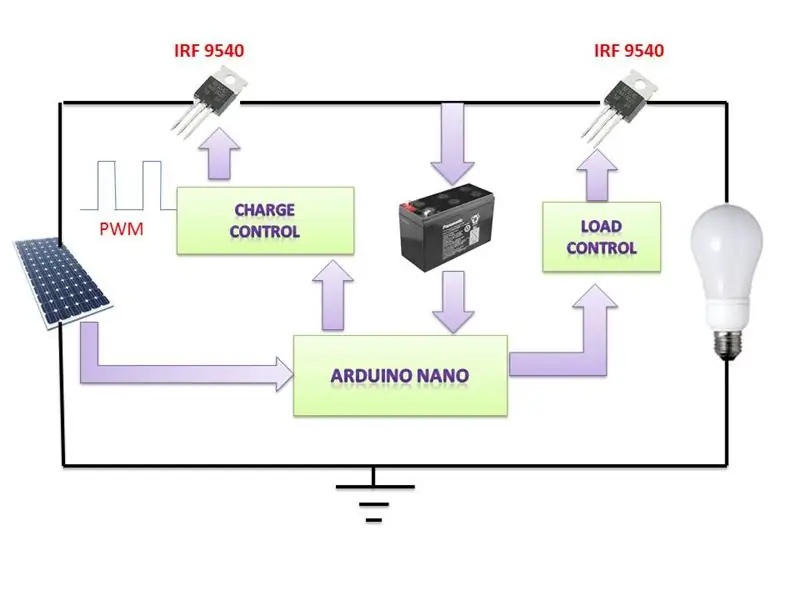
Hjertet i ladestyringen er Arduino nano -bord. Arduino MCU registrerer solcellepanelet og batterispenningene. I følge disse spenningene bestemmer den hvordan batteriet skal lades og belastningen kontrolleres.
Mengden ladestrøm bestemmes av forskjellen mellom batterispenning og ladingssettpunktsspenninger. Kontrolleren bruker to trinns ladealgoritme. I henhold til ladealgoritmen gir den et PWM-signal med fast frekvens til solpanelsiden p-MOSFET. Frekvensen til PWM-signalet er 490,20Hz (standardfrekvens for pin-3). Driftssyklusen 0-100% justeres av feilsignalet.
Kontrolleren gir en HØY eller LAV kommando til lastesiden p-MOSFET i henhold til skumring/daggry og batterispenning.
Hele skjemaet er vedlagt nedenfor.
Du kan lese min siste artikkel om valg av riktig ladekontroller for ditt solcelleanlegg
Trinn 3: Hovedfunksjonene til Solar Charge Controller:
Ladekontrolleren er designet ved å ta vare på følgende punkter.
1. Forhindre batteriladning: For å begrense energien som tilføres batteriet av solcellepanelet når batteriet blir fulladet. Dette er implementert i charge_cycle () av koden min.
2. Forhindre at batteriet overlades: For å koble batteriet fra elektriske belastninger når batteriet når en lav ladetilstand. Dette er implementert i load_control () av koden min.
3. Gi lastkontrollfunksjoner: For å automatisk koble til og fra en elektrisk last på et bestemt tidspunkt. Lasten vil PÅ når solnedgangen og AV når soloppgang. Dette er implementert i load_control () av koden min.
4. Monitoring Power and Energy: For å overvåke lasteffekten og energien og vise den.
5. Beskytt mot unormal tilstand: For å beskytte kretsen mot de forskjellige unormale situasjonene som lyn, overspenning, overstrøm og kortslutning, etc.
6. Indikasjon og visning: For å indikere og vise de forskjellige parameterne
7. seriell kommunikasjon: For å skrive ut forskjellige parametere i den serielle skjermen
Trinn 4: Sensing Spenninger, Strøm og Temperatur:
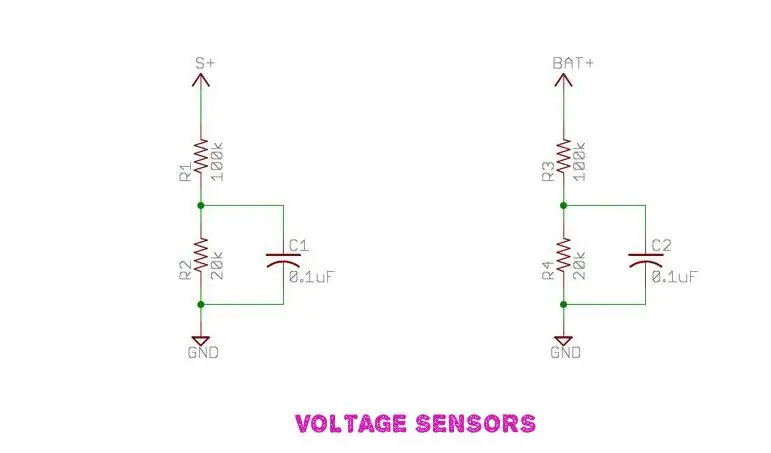
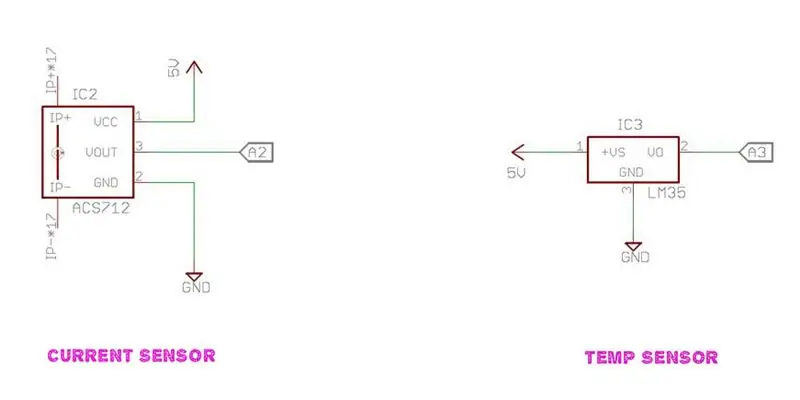
1. spenningssensor:
Spenningssensorene brukes til å registrere spenningen til solcellepanel og batteri. Det implementeres ved å bruke to spenningsdelerkretser. Den består av to motstander R1 = 100k og R2 = 20k for sensing av solcellepanelspenningen og tilsvarende R3 = 100k og R4 = 20k for batterispenning. Utgangen fra R1 og R2 er koblet til Arduino analog pin A0 og output fra R3 og R4 er koblet til Arduino analog pin A1.
2. nåværende sensor:
Strømføleren brukes til å måle laststrømmen. senere brukes denne strømmen til å beregne lasteffekt og energi. Jeg brukte en hall-effektstrømssensor (ACS712-20A)
3. temperatursensor:
Temperaturføleren brukes til å registrere romtemperatur. Jeg brukte LM35 temperatursensor som er vurdert til −55 ° C til +150 ° C område.
Hvorfor er temperaturovervåking nødvendig?
Batteriets kjemiske reaksjoner endres med temperaturen. Etter hvert som batteriet blir varmere, øker gassen. Etter hvert som batteriet blir kaldere, blir det mer motstandsdyktig mot lading. Avhengig av hvor mye batteritemperaturen varierer, er det viktig å justere ladningen for temperaturendringer. Så det er viktig å justere lading for å ta hensyn til temperatureffektene. Temperatursensoren måler batteriets temperatur, og Solar Charge Controller bruker denne inngangen til å justere settpunktet for ladning etter behov. Kompensasjonsverdien er - 5mv /degC /celle for blybatterier. (-30mV/ºC for 12V og 15mV/ºC for 6V batteri). Det negative tegnet på temperaturkompensasjon indikerer en økning i temperaturen krever en reduksjon i settpunktet for ladning.
For mer informasjon om forståelse og optimalisering av batteritemperaturkompensasjon
Trinn 5: Sensorer Callibration
Spenningssensorer:
5V = ADC -teller 1024
1 ADC -telle = (5/1024) Volt = 0,0048828 Volt
Vout = Vin*R2/(R1+R2)
Vin = Vout*(R1+R2)/R2 R1 = 100 og R2 = 20
Vin = ADC -tall*0,00488*(120/20) Volt
Gjeldende sensor:
I henhold til selgerinformasjon for ACS 712 nåværende sensor
Følsomhet er = 100mV / A = 0,100V / A
Ingen teststrøm gjennom utgangsspenningen er VCC / 2 = 2,5
ADC -tall = 1024/5*Vin og Vin = 2,5+0,100*I (hvor I = strøm)
ADC -tall = 204,8 (2,5+0,1*I) = 512+20,48*I
=> 20,48*I = (ADC-tall-512)
=> I = (ADC-tall/20,48)- 512/20,48
Strøm (I) = 0,04882*ADC -25
Flere detaljer om ACS712
Temperatur sensor:
I henhold til databladet til LM35
Følsomhet = 10 mV/° C
Temperatur i grader C = (5/1024)*ADC -tall*100
Merk: Sensorene er kalibrert ved å anta arduino Vcc = 5V referanse. Men i praksis er det ikke 5V alltid. Så det kan være sjanse for å få feil verdi fra den faktiske verdien. Det kan løses på følgende måte.
Mål spenningen mellom Arduino 5V og GND med et multimeter. Bruk denne spenningen i stedet for 5V for Vcc i koden din. Trykk og prøv å redigere denne verdien til den samsvarer med den faktiske verdien.
Eksempel: Jeg fikk 4.47V i stedet for 5V. Så endringen burde være 4.47/1024 = 0.0043652 i stedet for 0.0048828.
Trinn 6: Ladealgoritme
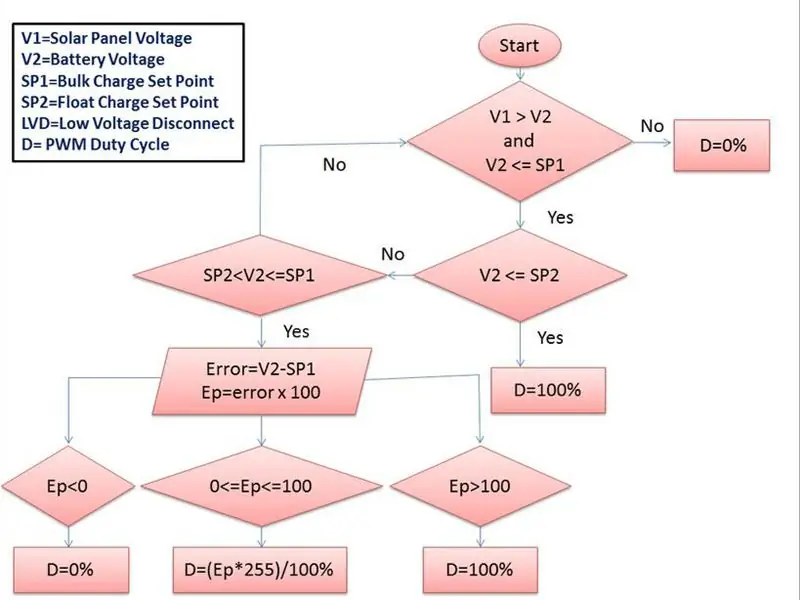
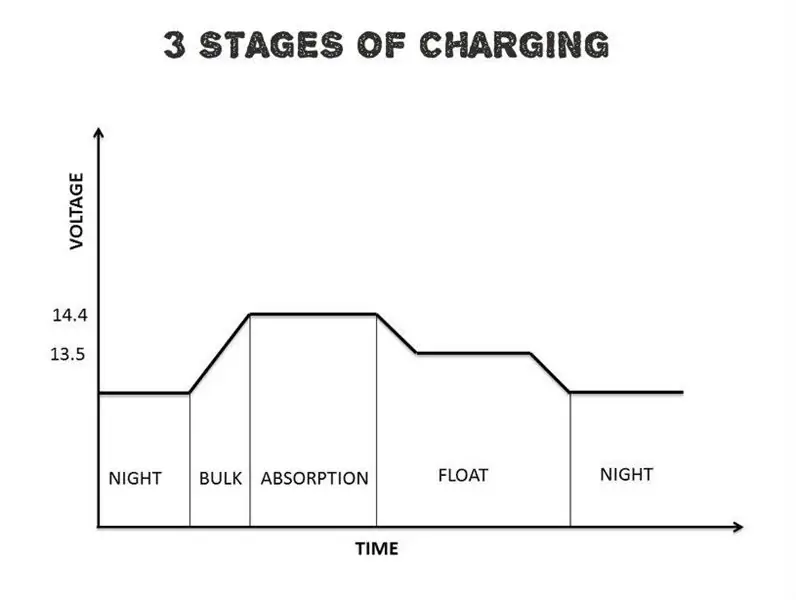
1. Bulk: I denne modusen mates en forhåndsinnstilt maksimal konstant mengde strøm (ampere) inn i batteriet ettersom ingen PWM er tilstede. Etter hvert som batteriet lades opp, øker batteriets spenning gradvis
2. Absorpsjon: Når batteriet når den angitte spenningen for bulkladning, begynner PWM å holde spenningen konstant. Dette for å unngå overoppheting og overgassing av batteriet. Strømmen vil avta til sikre nivåer ettersom batteriet blir mer fulladet. Flyte: Når batteriet er fulladet, reduseres ladespenningen for å forhindre ytterligere oppvarming eller gassdannelse av batteriet
Dette er den ideelle ladeprosedyren.
Den nåværende ladesyklusblokken med kode er ikke implementert i 3 -trinns lading. Jeg bruker en lettere logikk i 2 trinn. Det fungerer bra.
Jeg prøver følgende logikk for å implementere ladingen i 3 trinn.
Fremtidig planlegging for ladesyklus:
Bulkladningen begynner når solpanelspenningen er større enn batterispenningen. Når batterispenningen når 14,4V, vil absorpsjonsladning legges inn. Ladestrømmen vil bli regulert av PWM -signalet for å opprettholde batterispenningen på 14,4V i en time. Flyteavgiften kommer deretter inn etter en time. Flytetrinnet genererer en ladning for å holde batterispenningen på 13,6V. Når batterispenningen faller under 13,6V i 10 minutter, vil ladesyklusen gjentas.
Jeg ber medlemmer av samfunnet om å hjelpe meg med å skrive koden for å implementere logikken ovenfor.
Trinn 7: Lastkontroll
For å automatisk koble til og fra lasten ved å overvåke skumring/daggry og batterispenning, brukes lastkontroll.
Hovedformålet med lastkontroll er å koble lasten fra batteriet for å beskytte den mot dyp utladning. Dyp utladning kan skade batteriet.
DC -lastterminalen er designet for DC -belastning med lav effekt, for eksempel gatelys.
Selve PV -panelet brukes som lyssensor.
Forutsatt at solpanelspenning> 5V betyr daggry og når <5V skumring.
På betingelse av:
Om kvelden, når PV -spenningsnivået faller under 5V og batterispenningen er høyere enn LVD -innstillingen, vil kontrolleren slå på lasten og den grønne lasten lyser.
AV -tilstand:
Lasten kuttes under følgende to forhold.
1. Om morgenen når PV -spenningen er større enn 5v, 2. Når batterispenningen er lavere enn LVD -innstillingen
Lasten rød LED PÅ indikerer at lasten er kuttet.
LVD kalles lavspenningsfrakobling
Trinn 8: Kraft og energi
Makt:
Kraft er produktet av spenning (volt) og strøm (ampere)
P = VxI
Enhet for kraft er Watt eller KW
Energi:
Energi er produktet av kraft (watt) og tid (time)
E = Pxt
Enhet for energi er Wattime eller Kilowattime (kWh)
For å overvåke belastningseffekten og energien over er logikken implementert i programvare og parameterne vises i en 20x4 char LCD.
Trinn 9: Beskyttelse
1. Revers polaritetsbeskyttelse for solcellepanel
2. Overladningsbeskyttelse
3. Dyp utslippsbeskyttelse
4. Kortslutnings- og overbelastningsbeskyttelse
5. Revers gjeldende beskyttelse om natten
6. Overspenningsbeskyttelse ved solcellepanelinngang
For omvendt polaritet og motstrømsbeskyttelse brukte jeg en strømdiode (MBR2045). Strømdiode brukes til å håndtere en stor mengde strøm. I mitt tidligere design brukte jeg en normal diode (IN4007).
Overbelastning og dyputladningsbeskyttelse implementeres av programvaren.
Overstrøms- og overbelastningsbeskyttelse implementeres ved å bruke to sikringer (en på solcellepanelsiden og en annen på lastesiden).
Midlertidige overspenninger forekommer i kraftsystemer av forskjellige årsaker, men lyn forårsaker de alvorligste overspenningene. Dette gjelder spesielt PV -systemer på grunn av de utsatte stedene og systemtilkoblingskabler. I denne nye designen brukte jeg en 600-watts toveis TVS-diode (P6KE36CA) for å undertrykke lyn og overspenning ved PV-terminalene. I mitt tidligere design brukte jeg en Zener -diode. Du kan også bruke en lignende TVS -diode på lastesiden.
For valgguide for TVS -diode klikk her
Klikk her for å velge riktig delnummer for TVS -diode
Trinn 10: LED -indikasjon

Batteristatus (SOC) LED:
En viktig parameter som definerer energiinnholdet i batteriet er Charge State (SOC). Denne parameteren angir hvor mye ladning som er tilgjengelig i batteriet
En RGB -LED brukes til å indikere batteriets ladetilstand. For tilkobling, se skjemaet ovenfor
Batteri-LED ---------- Batteristatus
RØD ------------------ Spenningen er LAV
GRØNN ------------------ Spenning er sunt
BLÅ ------------------ Fullt ladet
Last LED:
En tofarget (rød/grønn) LED brukes for indikering av laststatus. Se skjemaet ovenfor for tilkobling.
Last LED ------------------- Last status
GRØNN ----------------------- Tilkoblet (PÅ)
RØD ------------------------- Frakoblet (AV)
Jeg inkluderer en tredje led for å indikere solpanelets status.
Trinn 11: LCD -skjerm

For å vise spenning, strøm, strøm, energi og temperatur brukes en 20x4 I2C LCD. Hvis du ikke vil vise parameteren, må du deaktivere lcd_display () fra funksjonen for void loop (). Etter deaktivering har du indikasjon som førte til overvåking av batteri og belastningsstatus.
Du kan referere denne instruerbare for I2C LCD
Last ned LiquidCrystal _I2C -biblioteket herfra
Merk: I kode må du endre I2C -moduladressen. Du kan bruke adresseskannerkoden som er gitt i lenken.
Trinn 12: Test av brødbrett

Det er alltid en god idé å teste kretsen på et brødbrett før du lodder den sammen.
Etter at du har koblet til alt, last opp koden. Koden er vedlagt nedenfor.
Hele programvaren er delt inn i den lille funksjonelle blokken for fleksibilitet. Anta at brukeren ikke er interessert i å bruke en LCD -skjerm og er fornøyd med LED -indikasjonen. Deretter er det bare å deaktivere lcd_display () fra tomgangssløyfen (). Det er alt.
På samme måte, i henhold til brukerkravet, kan han aktivere og deaktivere de forskjellige funksjonene.
Last ned koden fra min GitHub -konto
ARDUINO-SOLAR-CHARGE-CONTROLLER-V-2
Trinn 13: Strømforsyning og terminaler:

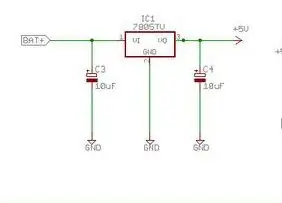

Terminaler:
Legg til 3 skrueterminaler for tilkoblinger til solcelleinngang, batteri og last. Deretter loddes det. Jeg brukte den midterste skrueterminalen for batteritilkobling, venstre for det er for solcellepanel og den høyre er for lasten.
Strømforsyning:
I min forrige versjon ble strømforsyningen til Arduino levert av et 9V batteri. I denne versjonen tas strømmen fra selve ladebatteriet. Batterispenningen trappes ned til 5V av en spenningsregulator (LM7805).
Loddetinn LM7805 spenningsregulator nær batteripolen. Deretter loddes de elektrolytiske kondensatorene i henhold til skjematisk. På dette stadiet kobler du batteriet til skrueterminalen og kontrollerer spenningen mellom pin 2 og 3 på LM7805. Den skal være nær 5V.
Da jeg brukte et 6V batteri fungerer LM7805 perfekt. Men for 12V -batteriet varmet det opp etter en stund. Så jeg ber om å bruke en kjøleribbe til det.
Effektiv strømforsyning:
Etter noen tester fant jeg ut at spenningsregulatoren LM7805 ikke er den beste måten å drive Arduino på, da den sløser med mye strøm i form av varme. Så jeg bestemmer meg for å endre den med en DC-DC buck-omformer som er svært effektiv. Hvis du planlegger å lage denne kontrolleren, anbefaler jeg å bruke en bukkonverter i stedet for LM7805 spenningsregulator.
Buck Converter -tilkobling:
IN+ ----- BAT+
IN- ------ BAT-
UT+ --- 5V
UT- --- GND
Se bildene ovenfor.
Du kan kjøpe den fra eBay
Trinn 14: Monter Arduino:



Klipp 2 hunnstropper med 15 pins hver. Plasser nanokortet som referanse. Sett inn de to hodene i henhold til nanostiften. Sjekk om nanotavlen er perfekt for å passe inn i den. Deretter loddes det på baksiden.
Sett inn to rader med hanhodet på begge sider av Nano -kortet for eksterne tilkoblinger. Deretter kobles loddepunktene mellom Arduino pin og header pins. Se bildet ovenfor.
I utgangspunktet glemte jeg å legge til Vcc- og GND -overskrifter. På dette stadiet kan du sette overskrifter med 4 til 5 pinner for Vcc og GND.
Som du kan se koblet jeg spenningsregulatoren 5V og GND til nano 5V og GND med rød og svart ledning. Senere fjernet jeg den og loddet på baksiden for et bedre utseende av brettet.
Trinn 15: Lodd komponentene



Før lodding lager komponentene hull i hjørnene for montering.
Lodd alle komponentene i henhold til skjematisk.
Påfør kjøleribbe på to MOSFETer samt strømdiode.
Merk: Strømdioden MBR2045 har to anoder og en katode. Så korte de to anodene.
Jeg brukte tykk ledning for kraftledninger og jord og tynne ledninger for signal. Signal. Tykk ledning er obligatorisk ettersom kontrolleren er designet for høyere strøm.
Trinn 16: Koble til nåværende sensor



Etter å ha koblet alle komponentene loddet to tykk ledning til MOSFETs avløp og øvre terminal på sikringsholderen på lastsiden. Koble deretter disse ledningene til skrueterminalen i strømføleren (ACS 712).
Trinn 17: Gjør indikasjons- og temperatursensorpanelet



Jeg har vist to led i skjematikken min. Men jeg la til en tredje led (tofarger) for å indikere solpanelets status i fremtiden.
Forbered hull i liten størrelse som vist. Lag deretter to hull (3,5 mm) ved å bore på venstre og høyre (for montering).
Sett inn lysdiodene og lodd den på baksiden av brettet.
Sett inn en 3 -pins kvinnelig overskrift for temperatursensoren og lodd den deretter.
Loddetinn 10 pinner rettvinklet overskrift for ekstern tilkobling.
Koble nå RGB-led-anodeterminalen til temperatursensoren Vcc (pin-1).
Lodd katodeterminalene på to tofargede LED.
Deretter kobles loddepunktene LED -terminalen til topptekstene. Du kan lime inn et klistremerke med pin -navn for enkel identifikasjon.
Trinn 18: Tilkoblinger for ladekontroller
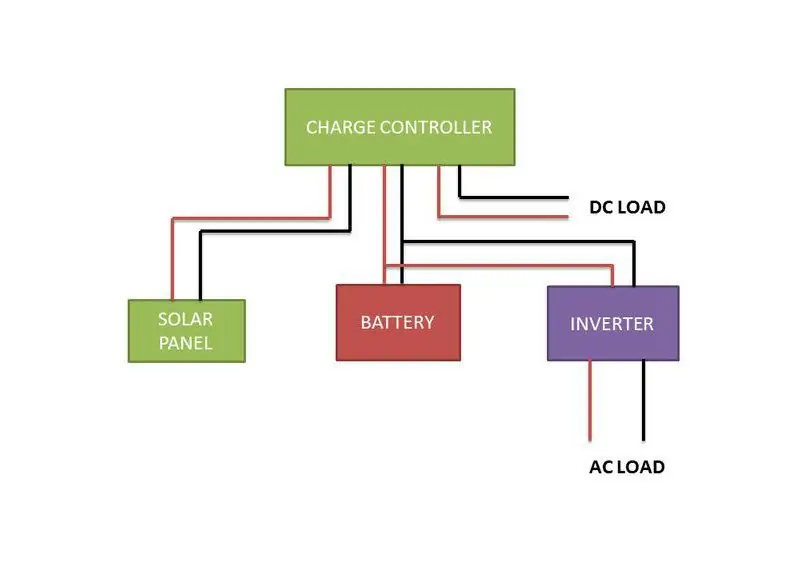


Koble ladekontrolleren til batteriet først, fordi dette gjør at ladekontrolleren kan bli kalibrert til om det er 6V eller 12V systemet. Koble den negative terminalen først og deretter den positive. Koble til solcellepanelet (negativt først og deretter positivt) Til slutt kobler du belastningen.
Ladestyringens lastterminal er kun egnet for DC -belastningen.
Hvordan kjøre en AC Load?
Hvis du vil kjøre AC -apparater, må du ha en omformer. Koble omformeren direkte til batteriet. Se bildet ovenfor.
Trinn 19: Sluttesting:



Etter å ha laget hovedkortet og indikasjonskortet, kobler du toppteksten med jumperkabler (hunn-hunn)
Se skjemaet under denne tilkoblingen. Feil tilkobling kan skade kretsene. Så vær forsiktig i denne fasen.
Koble USB -kabelen til Arduino og last deretter opp koden. Fjern USB -kabelen. Hvis du vil se den serielle skjermen, må du holde den tilkoblet.
Sikringsvurdering: I demo har jeg satt en 5A sikring i sikringsholderen. Men i praktisk bruk, sett en sikring med 120 til 125% av kortslutningsstrømmen.
Eksempel: Et 100W solcellepanel med Isc = 6.32A trenger en sikring 6.32x1.25 = 7.9 eller 8A
Hvordan teste?
Jeg brukte en buck-boost-omformer og svart klut for å teste kontrolleren. Omformerens inngangsterminaler er koblet til batteriet og utgangen er koblet til ladestyringens batteriterminal.
Batteristatus:
Roter omformerpotensiometeret med en skrutrekker for å simulere forskjellige batterispenninger. Når batterispenningene endres, vil den tilhørende lysdioden slås av og slås på.
Merk: Under denne prosessen bør solcellepanelet kobles fra eller dekkes med en svart klut eller papp.
Dawn/Dusk: For å simulere daggry og skumring med svart klut.
Natt: Dekk solcellepanelet helt.
Dag: Fjern kluten fra solcellepanelet.
Overgang: senk fjerningen eller dekk kluten for å justere forskjellige solpanelspenninger.
Lastkontroll: I henhold til batteriets tilstand og daggry/skumringssituasjon vil lasten slås av og på.
Temperaturkompensasjon:
Hold temperatursensoren for å øke temperaturen og plasser kalde ting som is for å redusere temperaturen. Den vil umiddelbart vises på LCD -skjermen.
Verdien for den kompenserte ladningen kan sees på den serielle skjermen.
I neste trinn fremover vil jeg beskrive hvordan kabinettet for denne ladekontrolleren er laget.
Trinn 20: Montering av hovedkortet:



Plasser hovedkortet inne i skapet. Merk hullposisjonen med en blyant.
Påfør deretter varmt lim på merkestillingen.
Legg plastbunnen over limet.
Legg deretter brettet over basen og skru på mutrene.
Trinn 21: Få plass til LCD:



Merk LCD -størrelsen på forsiden av kabinettet.
Klipp ut den merkede delen ved å bruke en Dremel eller et annet skjæreverktøy. Etter kutting, avslutt den med en hobbykniv.
Trinn 22: Borehull:



Bor hull for montering av LCD, LED indikasjonspanel, Reset -knapp og eksterne terminaler
Trinn 23: Monter alt:



Etter å ha laget hull monterer du panelene, 6 -pinners skrueterminal og tilbakestillingsknapp.
Trinn 24: Koble til den eksterne 6 -pinners terminalen:




For tilkobling av solcellepanel, batteri og belastning brukes en ekstern 6 -pins skrueterminal.
Koble den eksterne terminalen til den tilsvarende terminalen på hovedkortet.
Trinn 25: Koble til LCD, indikatorpanel og tilbakestillingsknapp:


Koble indikatorpanelet og LCD -skjermen til hovedkortet i henhold til skjemaet. (Bruk hun-hun-jumper-ledninger)
En terminal på tilbakestillingsknappen går til RST i Arduino og den andre går til GND.
Etter alle forbindelser. Lukk frontdekselet og skru det fast.
Trinn 26: Ideer og planlegging
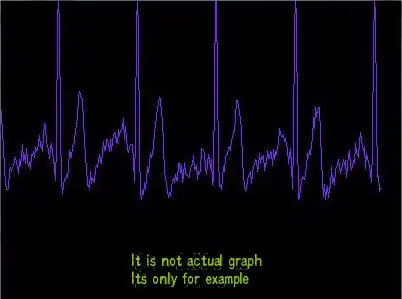
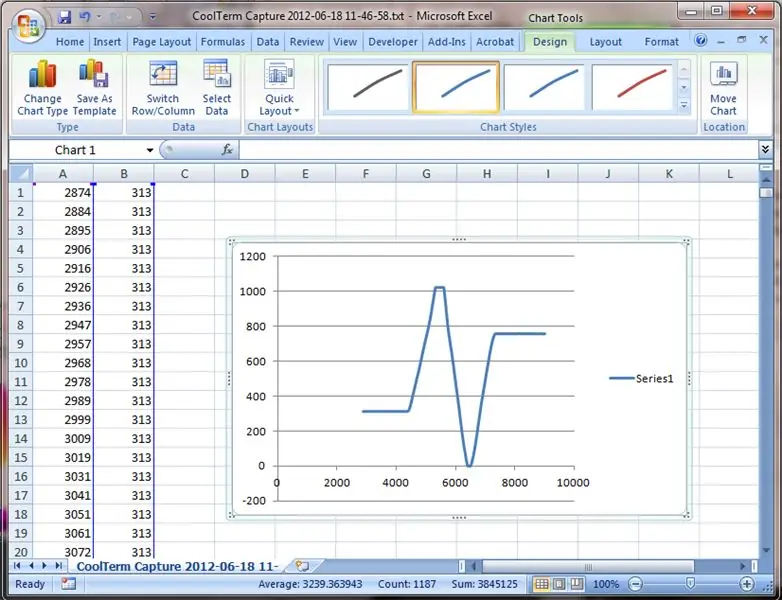
Hvordan plotte sanntidsgrafer?
Det er veldig interessant hvis du kan plotte de serielle monitorparametrene (som batteri og solspenning) på en graf på skjermen på den bærbare datamaskinen. Det kan gjøres veldig enkelt hvis du vet litt om prosessering.
For å vite mer kan du referere til Arduino og prosessering (grafeksempel).
Hvordan lagre dataene?
Dette kan enkelt gjøres ved å bruke SD -kort, men dette inkluderer mer kompleksitet og kostnader. For å løse dette søkte jeg gjennom internett og fant en enkel løsning. Du kan lagre data i Excel -ark.
For detaljer, kan du se se-sensorer-hvordan-å-visualisere-og-lagre-arduino-sensed-data
Bildene ovenfor lastet ned fra nettet. Jeg festet for å forstå hva jeg vil gjøre og hva du kan gjøre.
Fremtidig planlegging:
1. Ekstern datalogging via Ethernet eller WiFi.
2. Mer kraftig ladealgoritme og lastkontroll
3. Legge til et USB -ladepunkt for smarttelefon/nettbrett
Håper du liker instruksjonene mine.
Foreslå eventuelle forbedringer. Kom med kommentarer hvis det er feil eller feil.
Følg meg for flere oppdateringer og nye interessante prosjekter.
Takk:)


Runner Up i Tech Contest


Andreplass i mikrokontrollerkonkurransen
Anbefalt:
ARDUINO PWM SOLAR CHARGE CONTROLLER (V 2.02): 25 trinn (med bilder)

ARDUINO PWM SOLAR CHARGE CONTROLLER (V 2.02): Hvis du planlegger å installere et off-grid solsystem med en batteribank, trenger du en Solar Charge Controller. Det er en enhet som er plassert mellom solcellepanelet og batteribanken for å kontrollere mengden elektrisk energi produsert av Sola
IoT Power Module: Legge til en IoT Power Measurement Feature til My Solar Charge Controller: 19 trinn (med bilder)

IoT Power Module: Legger til en IoT Power Measurement Feature til My Solar Charge Controller: Hei alle sammen, jeg håper dere alle har det bra! I denne instruksen skal jeg vise deg hvordan jeg laget en IoT Power Measurement -modul som beregner mengden strøm som genereres av solcellepanelene mine, som blir brukt av min solcellelader til
ARDUINO SOLAR CHARGE CONTROLLER (Versjon-1): 11 trinn (med bilder)

ARDUINO SOLAR CHARGE CONTROLLER (Versjon-1): [Spill av video] I mine tidligere instrukser beskrev jeg detaljene for energiovervåkning av et off-grid solsystem. Jeg har også vunnet 123D-kretskonkurransen for det. Du kan se denne ARDUINO ENERGY METER .Til slutt legger jeg ut min nye versjon-3-ladning
IOT123 - SOLAR 18650 CHARGE CONTROLLER: 5 trinn (med bilder)

IOT123 - SOLAR 18650 CHARGE CONTROLLER: Lader et 18650 batteri fra solcellepaneler (opptil 3), og bryter ut 2 strømkontakter (med bryter). Opprinnelig designet for SOLAR TRACKER (Rig and Controller), er den ganske generisk og vil bli brukt til det kommende CYCLING HELMET SOLAR PANE
Olympus Evolt E510 Fjernkabelutløser (versjon 2 med autofokus på fjernkontroll): 6 trinn (med bilder)

Olympus Evolt E510 fjernkabelutløser (versjon 2 med autofokus på fjernkontroll): I går bygde jeg en enkel fjernkontroll med én knapp til Olympus E510. De fleste kameraer har en utløserknapp (den du trykker på for å ta et bilde) som har to moduser. Hvis knappen trykkes forsiktig ned, vil kameraet autofokusere og måle lyset
